Med Timely'S Programvare for administrasjon av lokale og rom, har du fleksibiliteten til å legge til brukere på kontoen din og tildele dem spesifikke roller, strømlinjeforme samarbeid og optimalisere spillestedsdrift. Les videre for å finne ut hvordan du legger til brukere til din Timely konto og effektivt administrere deres tillatelser.
1. Hvordan legge til brukere?
For å opprette brukerkontoer, følg disse enkle trinnene:
- Logg inn på din Timely konto.
- Naviger til Min Konto menyen, deretter brukere fanen.
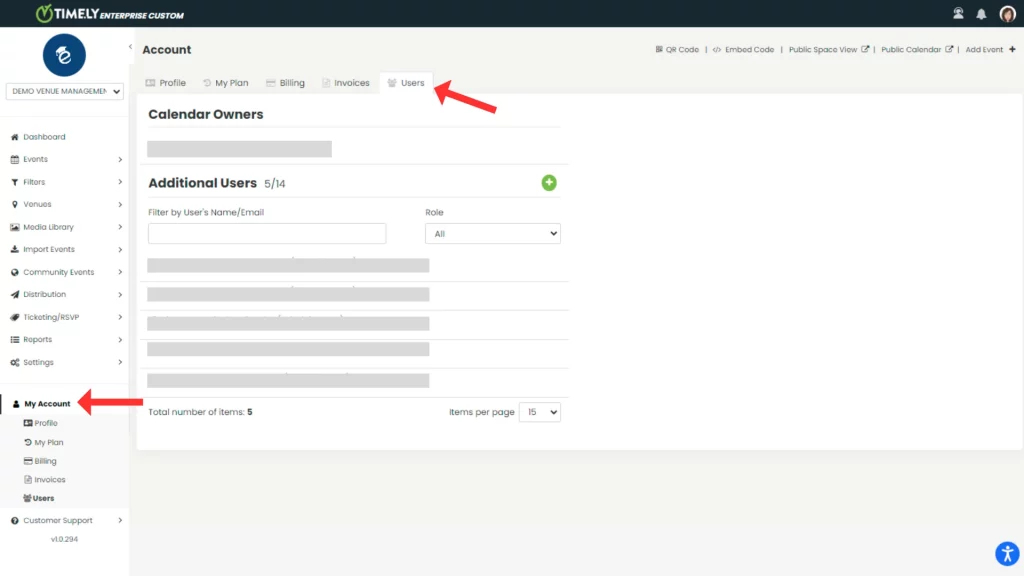
- Klikk deretter på den grønne plussknappen for å legge til en ny bruker. En ny seksjon åpnes på skjermen der du kan legge til den nye brukerens viktige detaljer, for eksempel navn og e-postadresse. Der vil du også kunne velge brukerens rolle.
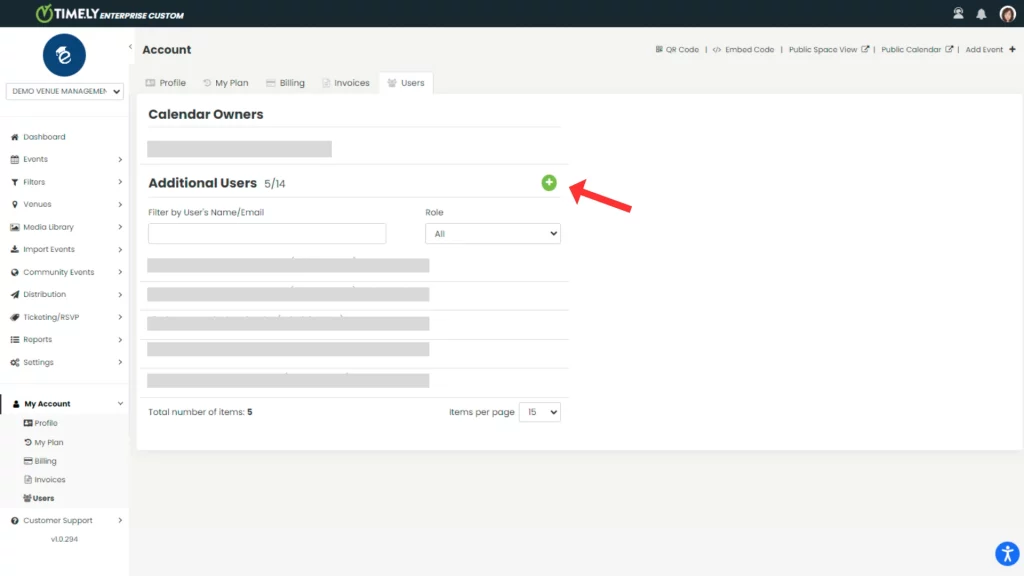
- Lagre den nye brukeren din.
Den nye brukeren vil motta en e-postinvitasjon om å opprette et passord og få tilgang til dashbordet, noe som sikrer en jevn introduksjonsprosess. Ved å legge til brukere i Timely spillestedsadministrasjonskonto og tilordne passende roller og tillatelser, kan du strømlinjeforme driften, forbedre samarbeidet og maksimere effektiviteten til lokale ledelsesprosesser.
2. Brukerroller og tillatelser
Brukerroller i Timely diktere ulike nivåer av tilgang innenfor arenaene. Her er en oversikt over tilgjengelige roller og tilhørende tillatelser:
- Eieren: Full tilgang til innstillinger, sensitiv kontoinformasjon og e-postvarsler.
- administrator: Omfattende tilgang til innstillinger og muligheten til å motta e-postvarsler.
- Redaktør: Tillatelse til å publisere og redigere hendelser, pluss kan motta e-postvarsler.
- Forfatter: Evne til å publisere og redigere kun sine egne hendelser, pluss kan motta e-postvarsler.
- Leder: Tildelt tilgang til å skanne QR-koder på arrangementsbilletter.
- Plassadministrator: En utpekt rolle med tillatelser for å overvåke driften av stedet, administrere plassbestillingsforespørsler, optimalisere plassutnyttelsen, samt motta e-postvarsler.
Du kan sjekke hver brukers tillatelser i tabellen nedenfor:
| Tillatelser | Eieren | admin | Stedsadministrator | editor | Forfatter | Attendant |
|---|---|---|---|---|---|---|
| Lag og rediger egne hendelser | JA | JA | JA | JA | JA | NEI |
| Opprett og administrer filtre og kategorier for egne hendelser | JA | JA | JA | JA | JA | NEI |
| Lag RSVP/billetter til egne arrangementer | JA | JA | Nei | JA | JA | Nei |
| Rediger og administrer hendelser og filtre for andre | JA | JA | JA | JA | NEI | NEI |
| Administrer brukere og innsendere | JA | JA | JA | Nei | Nei | NEI |
| Administrer RSVP/billetter og fakturaer | JA | JA | Nei | NEI | Nei | Nei |
| Importer hendelser | JA | JA | Nei | Nei | Nei | Nei |
| Administrer nyhetsbrev | JA | JA | Nei | Nei | Nei | Nei |
| Administrer innstillinger for sosiale medier | JA | JA | Nei | Nei | Nei | Nei |
| Administrer designinnstillinger | JA | JA | Nei | Nei | Nei | Nei |
| Skann QR-koder | JA | JA | Nei | Nei | Nei | JA |
| Liste alle kalendere under kontoen | JA | JA | Nei | Nei | Nei | Nei |
| Administrer arenaer/rom | JA | JA | JA | Nei | Nei | Nei |
| Administrer plassbestillinger | JA | JA | JA | Nei | Nei | Nei |
| Se og rediger faktureringsinformasjon | JA | Nei | Nei | Nei | Nei | Nei |
| Oppgraderingsplan | JA | Nei | Nei | Nei | Nei | Nei |
Vær oppmerksom på at kalendereieren kan legge til nye brukere og tildele dem deres respektive roller. En kalendereier kan imidlertid ikke gjøre noen andre til kalendereiere. Hvis du er en kalendereier og ønsker å overføre kontoeierskapet til en annen person, vennligst kontakt oss.
2.1 Automatiserte varsler til systembrukere
I tillegg til å lage systembrukere, med Timely du kan også tilpasse og utpeke brukerne som skal motta e-postvarsler. Denne funksjonen lar deg administrere og effektivisere flyten av automatiserte e-postmeldinger generert av systemet.
For øyeblikket sender programvaren ut automatiserte e-poster for ulike arrangementer og interaksjoner, for eksempel RSVPer, billettkjøp, kanselleringer, bestillingsforespørsler, innsendinger av arrangementer og oppdateringer. Her er en oversikt over varslingskategoriene:
- RSVP eller billettkjøp: Brukere kan motta automatiske varsler når deltakere svarer eller kjøper billetter til et arrangement. Dette sikrer at relevante administratorer raskt blir informert om deltakerengasjement og billettsalg.
- RSVP eller billettkanselleringer: Varsler utløses når det er kanselleringer for RSVP-er eller billettkjøp. Dette lar brukere holde seg oppdatert på endringer i oppmøte og tilgjengelighet av billetter.
- RSVP bestillingsforespørsler: Varsler brukere om nye bestillingsforespørsler som krever godkjenning før bekreftelse.
- Innsending av arrangement: Når noen sender inn en hendelse, kan brukere bli varslet via automatiserte e-poster. Dette er spesielt verdifullt for effektiv håndtering av tilstrømningen av hendelsesinnsendinger.
- Oppretting og oppdateringer av arrangementer: Automatiserte varsler sendes når en ny hendelse opprettes eller når det er oppdateringer til eksisterende hendelser. Dette holder brukere informert om eventuelle endringer som er gjort i hendelsene i deres område.

2.2 Varslingsinnstillinger etter brukerrolle
Bare Attendant-brukere kan ikke motta e-postvarsler. For de andre brukertypene har hver rolle forskjellig tilgang til varsler. Følgende skisserer hvilke varsler hver rolle mottar:
2.2.1 forfattere
Forfattere kan motta varsler om:
- RSVP eller billettkjøp
- RSVP eller billettkanselleringer
- RSVP booking forespørsler
- Oppretting og oppdateringer av arrangementer
2.2.2 Redaktører og Aadministratorer
Redaktører og administratorer kan motta varsler om:
- RSVP eller billettkjøp
- RSVP eller billettkanselleringer
- RSVP booking forespørsler
- Innsending av arrangement
- Oppretting og oppdateringer av arrangementer
2.2.3 Romadministrator
Romadministratorer kan motta varsler om:
- Innsending av arrangement
- Oppretting og oppdateringer av arrangementer
3. Administrere brukere
Hvis du er en kalendereier eller en administratorbruker, kan du administrere andre brukere. For å gjøre det, gå til din Timely konto, klikk på Min Konto menyen, og deretter på brukere fanen. Hvis du ønsker det, kan du bruke filtrene til å liste brukere etter navn, e-postadresse eller roller.
På listen over brukere finner du informasjon om alle brukerne dine og kan endre egenskaper for hver av dem, individuelt. De tilgjengelige alternativene er:
- redigering;
- Last ned brukeraktivitetslogg; og
- Slett.
Følg disse enkle trinnene for å administrere brukere i din Timely konto:
- Logg inn på din Timely konto.
- Fra hovedmenyen til venstre, velg Innstillinger, og klikk deretter på brukere.
- Hold markøren over brukernavnet du vil administrere, og klikk deretter Rediger, last ned brukeraktivitet or Delete.

Trenger du ekstra hjelp?
For ytterligere veiledning og støtte, vennligst besøk vår Hjelpesenter. Hvis du har spørsmål eller trenger hjelp, ikke nøl med å kontakte vårt kundesuksessteam ved å åpne en støttebillett fra din Timely kontoens dashbord.
Dessuten, i tilfelle du trenger ytterligere hjelp til implementering og bruk Timely spillestedsstyringssystem, vi bistår gjerne. Utforsk alle profesjonelle tjenester vi kan tilby deg, og Ta kontakt med oss i dag!